Indholdsfortegnelse:
- Trin 1: Værktøjer
- Trin 2: Dele
- Trin 3: Connector Pin Rails
- Trin 4: Lodning af komponenterne
- Trin 5: Socket & Connector Pins
- Trin 6: Programmering af forbrugsvarer
- Trin 7: Bootloader
- Trin 8: Tilslutning af programmereren
- Trin 9: Brænding af bootloader
- Trin 10: Programmering
- Trin 11: I bestyrelsesprogrammering
- Trin 12: Det færdige produkt

2024 Forfatter: John Day | [email protected]. Sidst ændret: 2024-01-30 08:28

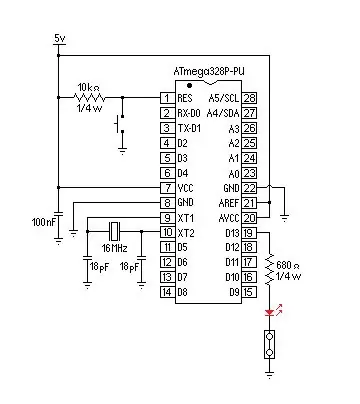
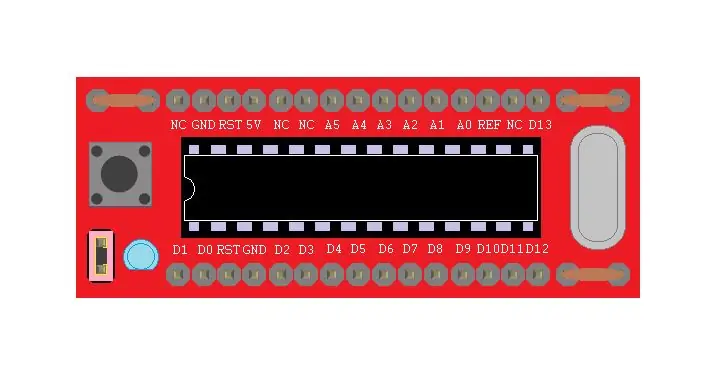
Jeg bygger alle kredsløb på et brødbræt; Men at bygge det samme kredsløb hundrede, gange kan blive monotont, så jeg kan godt lide modulære dele til at bygge prototyper. De fleste kredsløb som 5 volt strømforsyninger er temmelig standard. Arduino Bread Board Buddy, jeg fik fra Universal Solder, er en selvstændig Arduino UNO til brug sammen med brødbrætter. Det er et meget praktisk lille kit, der sparer dig for at bygge en selvstændig Arduino hver gang du vil bygge et projekt på et brødbræt.
Du kan downloade pdf -forsamlingen eller på webstedet, men her er nogle tips, der ikke er dækket i pdf'en, herunder programmering af brødbrætskammeraten.
universal-solder.ca/
Trin 1: Værktøjer


Lodde
Forårsklip
Små sideskærere
Loddekolbe
Lodde Station, hvis du har en.
Trin 2: Dele


Canaduino Bread Board Kit leveres ikke med en ATMEGA328P IC, så du bliver nødt til at levere en.
Sættet indeholder følgende for hvert bræt:
1 printkort (printkort)
1 28 -polet IC -stik
1 16 mHz krystal
1 LED (lysdiode)
1 Nulstil -knap
1 pin jumper
1680 Ω modstand
1 10 KΩ modstand
1100 nF
2 18 pF
2 20 -polede stik pin skinner
Trin 3: Connector Pin Rails


Start med at skære konnektorstangskinnerne ned til to 15 -polede skinner og en 2 -benet skinne med sideskærerne.
Trin 4: Lodning af komponenterne




Start lodning af komponenterne til printkortet; fra midten af printkortet ud. Det er en smerte at forsøge at lodde de rigtige komponenter på det rigtige sted under dele som IC -stikket.
Lodde og trimme en komponent ad gangen, det kan være en smerte at forsøge at omgå overskydende fører til lodning eller inspicere leddene.
Hold komponenten på plads med fjederklemmerne.
Lod loddet og sørg for, at du får en god forbindelse.
Undersøg forbindelsen, og afskær eventuelle overskydende ledninger.
Den lange pin på LED'en går i hullet tættest på reset -knappen.
Modstanden på 680 Ω går tættest på krystallen.
Modstanden på 10 KΩ går tættest på reset -knappen.
Trin 5: Socket & Connector Pins



Da IC -sokkelsoldere på bunden af printkortet og stikpinneskinnen loddes på toppen af printkortet loddes IC -stikket først. På denne måde vil stikpinneskinnerne ikke være i vejen for lodning af IC -stikket.
Når du har alle de små komponenter fastgjort til printet, skal du fastgøre IC -stikket og sikre, at alle samlinger er gode.
Derefter fastgøres de to 15 stikstiftskinner, så de er firkantede, og at alle samlinger er gode. Hvis stifterne ikke er firkantede, kan du muligvis ikke indsætte brødbrætskammeraten i et brødbræt.
Tilslut sidst ATMega 328P IC til IC -stikket, og du er klar til at programmere og bruge.
Trin 6: Programmering af forbrugsvarer

Arduino UNO eller MEGA & kabel
Brødbræt
Jumpere
3 680Ω modstande
3 lysdioder blå rød grøn
Trin 7: Bootloader

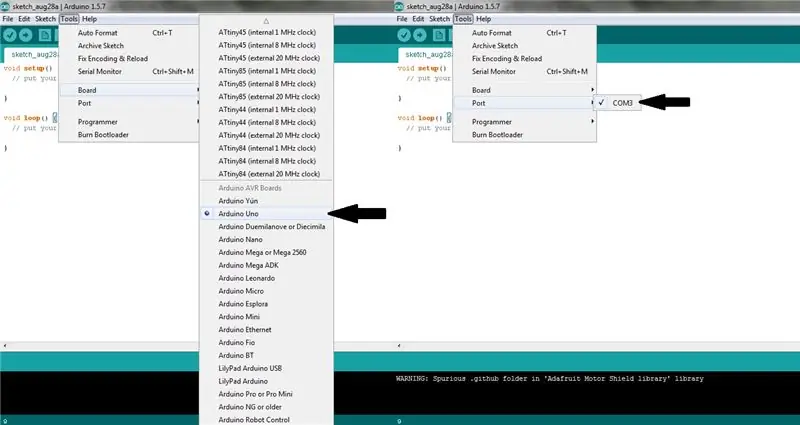
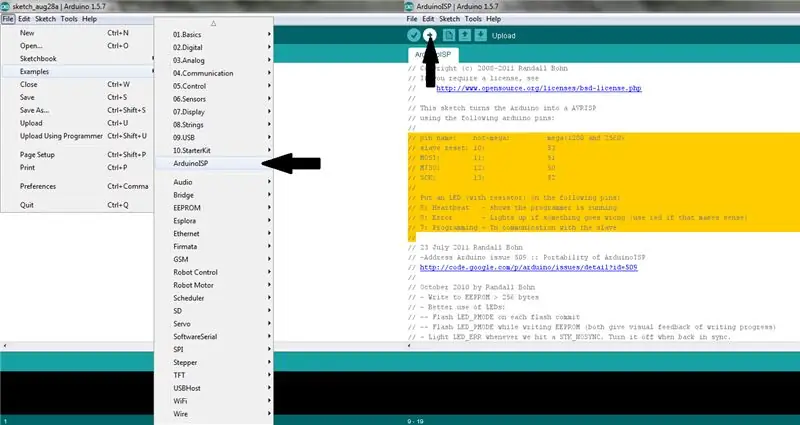
Hvis ATMega328P IC ikke har bootloader på den; du bliver nødt til at brænde bootloaderen, skal du kunne se, om den har bootloaderen, hvis LED'en på Bread Board Buddy blinker, når den tændes.
Følg disse trin for at brænde bootloaderen ind i Bread Board Buddy:
Sørg for, at der ikke er sluttet noget til din UNO, tilslut det til din computer.
Åben skitse
Du skal vælge tavlen i menuen Værktøjer, der svarer til dit tavle.
Vælg derefter den serielle port i menuen Værktøjer, der svarer til dit kort.
Klik på filen, rul ned til eksempler, og klik på Arduino ISP.
Et nyt Arduino IDE -vindue åbnes med Arduino ISP -skitsen i det.
Kopier stiftforbindelserne, men lav dem ikke endnu.
Upload Arduino ISP -skitsen på dit Arduino -bord.
Skitsen skal fortælle dig, hvornår det er gjort, og LED'en på din Arduino skal stoppe med at blinke.
Trin 8: Tilslutning af programmereren
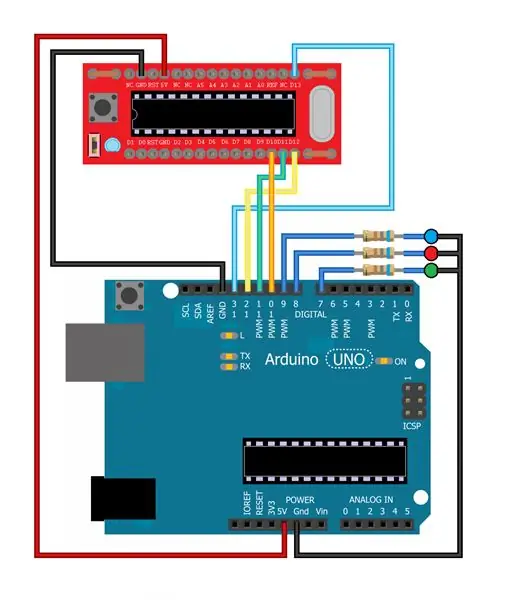

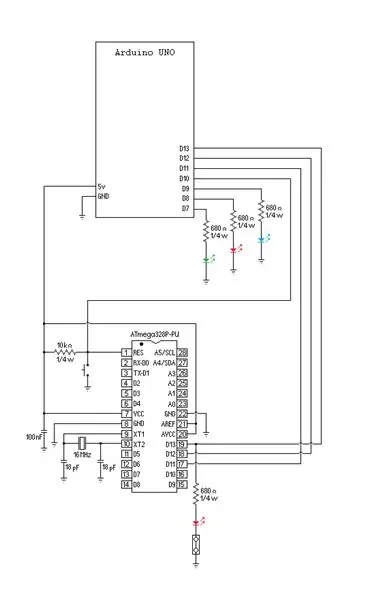
Afbryd Uno -kortet fra din computer, og tilslut kortet og mikrokontrolleren som beskrevet i ISP -skitsen.
pin navn: UNO:
slave nulstilling: 10:
MOSI: 11:
MISO: 12:
SCK: 13:
mega (1280 og 2560)
slave nulstilling: 53
MOSI: 51
MISO: 50
SCK: 52
Sæt en LED (med modstand) på følgende ben:
9: Heartbeat - viser, at programmøren kører
8: Fejl - Lyser, hvis noget går galt (brug rødt, hvis det giver mening)
7: Programmering - I kommunikation med slaven
Jeg brugte en blå LED til Heartbeat Red for Error og Green til programmering som vist i diagrammet. Udover det faktum, at jeg kan lide at blinke lys, fortæller LED'erne dig, om Arduino ISP fungerer korrekt. Den pulserende blå LED vil fortælle dig, at Arduino ISP kører, den grønne LED vil fortælle dig, at den uploades, når den lyser, og den røde LED vil fortælle dig, at upload mislykkedes, når den lyser.
Trin 9: Brænding af bootloader

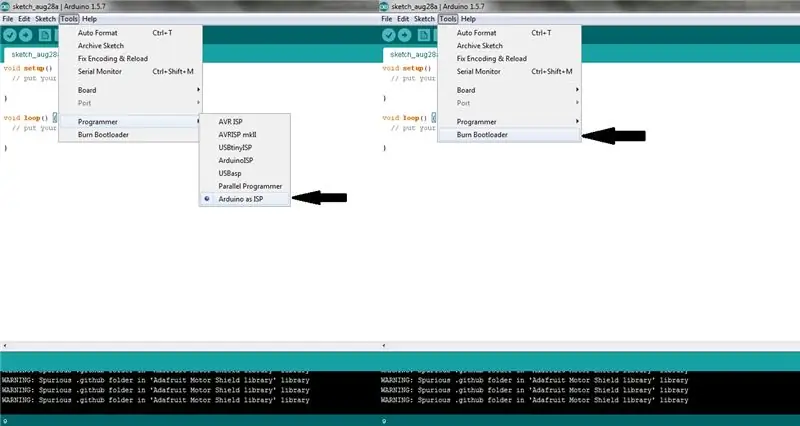
I menuen Værktøjer til skitse vælges Board og derefter ATmega328 på et brødbræt (8MHz internt ur).
Vælg den serielle port i menuen Værktøjer, der svarer til dit kort.
I menuen Værktøjer skal du gå til programmeringsmenuen og vælge Arduino som internetudbyder.
Vælg derefter Burn Bootloader i menuen Værktøjer.
Lysdioderne skal flimre, og den grønne LED skal lyse, når Arduino ISP uploader bootload. Når den er færdig med at indlæse, skal den blå lysdiode gå tilbage til pulserende, og LED på brødbrætskammeraten skal blinke en gang i sekundet.
Du kan kontrollere dette ved blot at tilslutte brødbrætskammeraten til strømmen.
Du skal kun brænde bootloaderen en gang.
Trin 10: Programmering
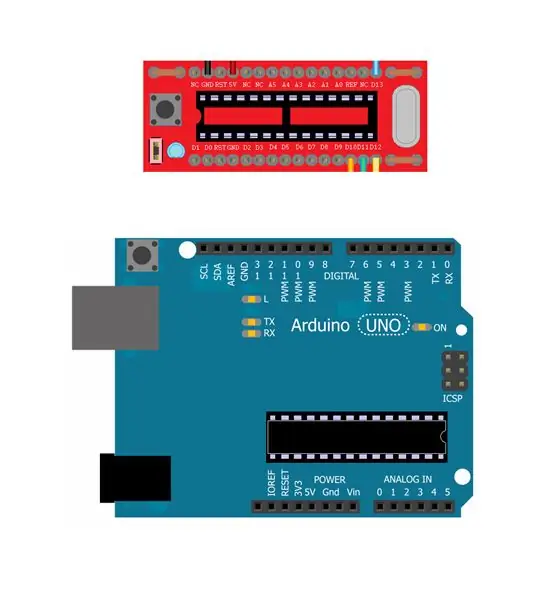
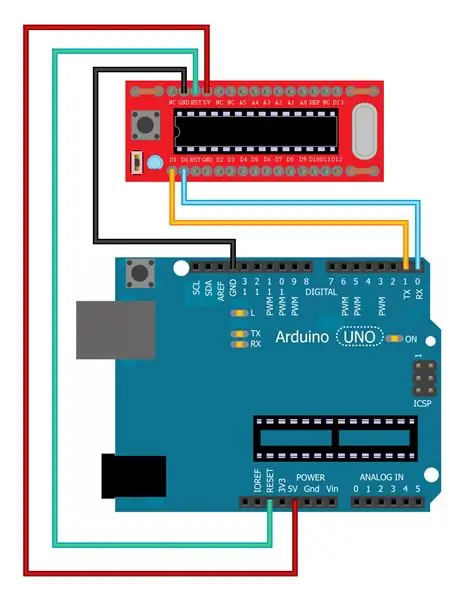
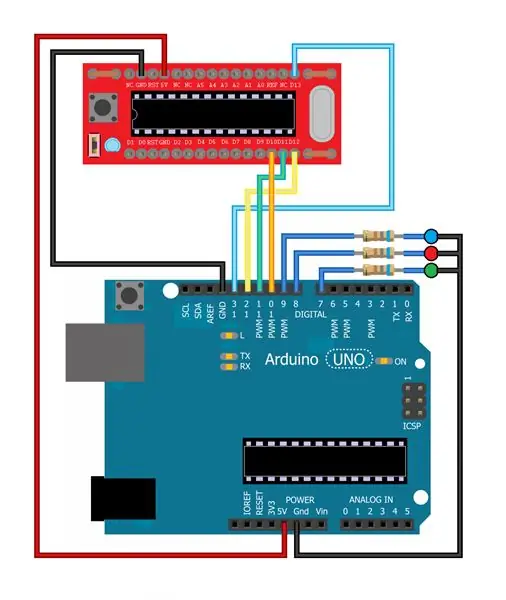
Når den er bootloadet, kan Bread Board Buddy programmeres på tre forskellige måder.
Først. Du kan fjerne ATMega328P fra Arduino UNO R3 og tilslutte ATMega328P fra Bread Board Buddy til Arduino UNO R3.
Sekund. Du kan fjerne ATMega328P fra Arduino UNO R3 og tilslutte 5V til 5V, jord til jord, RX (D0) til Do, TX (D1) til D1 og Nulstil til RST fra Arduino UNO til brødbræt Buddy.
For det tredje kan du bruge bootloader -kredsløbet til at programmere Bread Board Buddy.
Trin 11: I bestyrelsesprogrammering

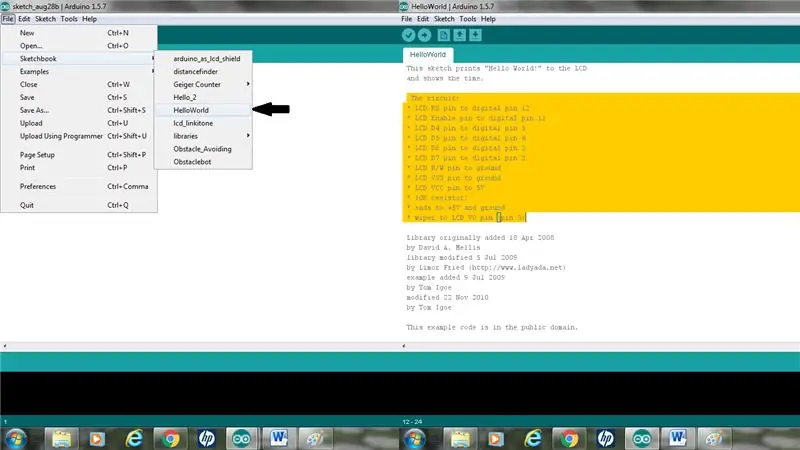
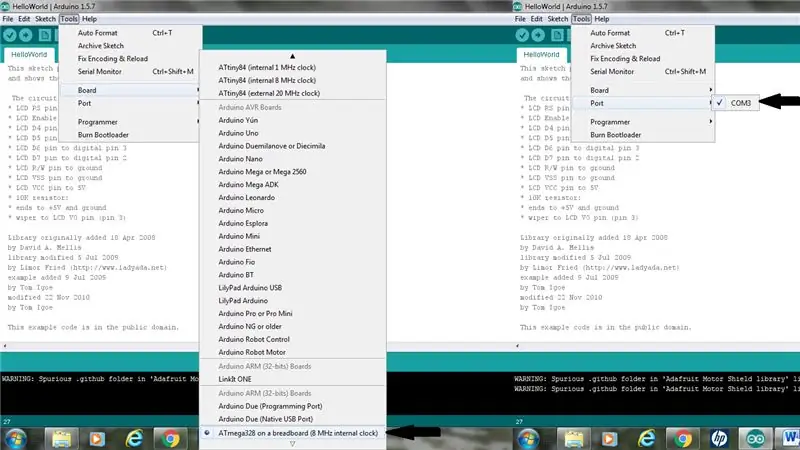
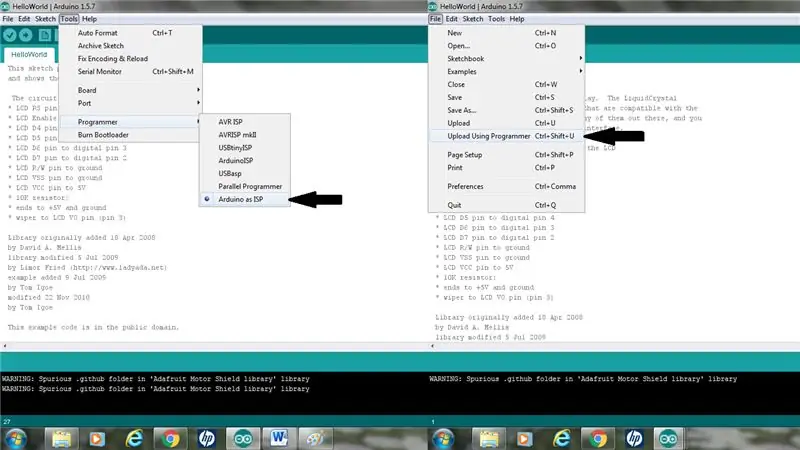
Nu hvor din Bread Board Buddy har bootloaderen på den, kan du uploade programmer til mikrokontrolleren ved hjælp af den samme opsætning, som du brugte til bootloaderen.
Vælg eller opret den skitse, du vil oplæse til mikrokontrolleren.
I menuen Værktøjer skal du vælge Board og derefter ATmega328 på et brødbræt (8MHz internt ur), hvis du bruger den minimale konfiguration fra Board -menuen.
Vælg den serielle port i menuen Værktøjer, der svarer til dit kort.
Vælg Arduino som internetudbyder fra menuen Værktøjer og programmeringsmenuen.
For derefter at uploade skitsen til mikrokontrolleren skal du ikke klikke på upload. Klik på menuen Filer, og vælg Upload ved hjælp af programmerer for at programmere mikrokontrolleren på brødbrættet.
Lysdioderne skal flimre, og den grønne LED skal lyse, når Arduino ISP uploader programmet til din mikrokontroller. Når den er færdig, skal den blå LED gå tilbage til pulserende.
Trin 12: Det færdige produkt
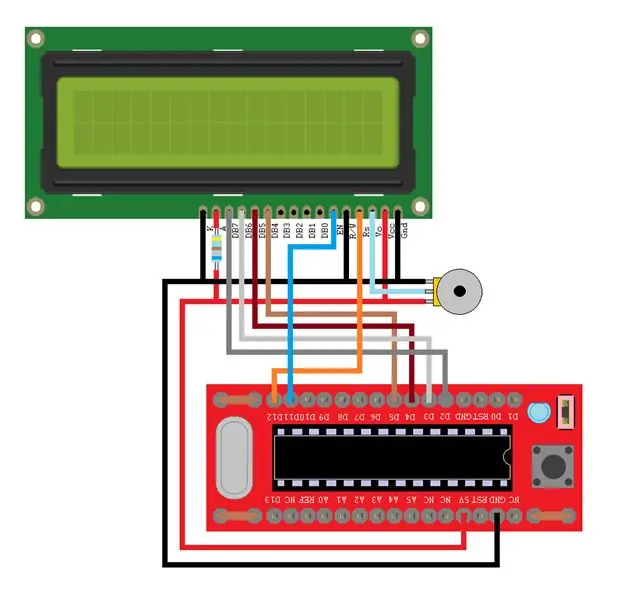

Nu hvor Arduino Bread Board Buddy er programmeret, kan du samle det færdige kredsløb.
Tilføj blot en strømforsyning og de andre komponenter som dette “Hello World” LCD -kredsløb, og du er væk.
Anbefalede:
Study Buddy: 10 trin

Study Buddy: Denne instruktive forklarer, hvordan man laver en studdy buddy Funktionen af denne studie buddy er at hjælpe teenagere mellem 14 og 18 år med at lære at planlægge og studere. Målet er, at robotten kan lære med eleverne. Betrækket er malet i en
MXY Board - Lavt budget XY Plotter Drawing Robot Board: 8 trin (med billeder)

MXY Board - Lavbudget XY Plotter Drawing Robot Board: Mit mål var at designe mXY boardet til at lave lavt budget til XY plotter tegnemaskinen. Så jeg designede en tavle, der gør det lettere for dem, der ønsker at lave dette projekt. I det forrige projekt, mens du bruger 2 stk Nema17 stepper motorer, bruger dette bord
Ingeniører Buddy Bluetooth Kbd og mus .: 3 trin

Engineers Buddy Bluetooth Kbd and Mouse .: Engineers Buddy USB-tastatur og musemulator-modul.Denne praktiske lille enhed, med sin blå-tand-forbindelse, gør din Android-telefon/tablet til en trådløs fjernbetjening til enhver computer. Det giver din Android -enhed kontrol over alle HID -komp
Opbygning af den 3D -trykte Arduino Social Robot Buddy: 9 trin

Opbygning af den 3D -trykte Arduino Social Robot Buddy: Buddy er en 3D -printet arduino social robot. Han interagerer med verden ved at bruge en ultralydssensor til at kortlægge sit nærområde. Når noget ændrer sig i hans omgivelser, reagerer han. Han kan blive overrasket eller nysgerrig og nogle gange lidt aggressiv
Lazy 301 Dart Buddy !: 5 trin

Lazy 301 Dart Buddy !: Mine kollegiets værelseskammerater og jeg arvede for nylig et banket dartbræt … Vi begyndte at udforske spil som 301, hvor hver spiller starter med 301 point får deres vej ned til nul point i løbet af et par runder . Dette var sjovt, men at skrive om
